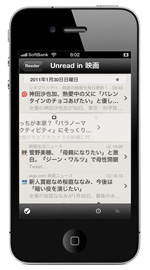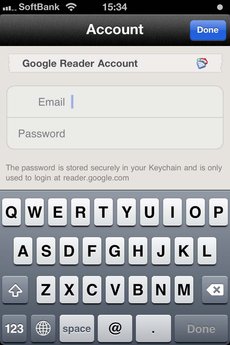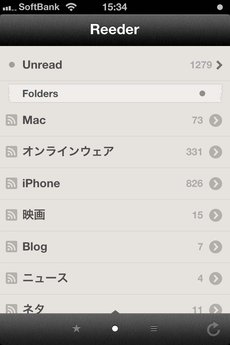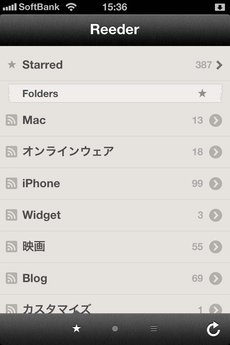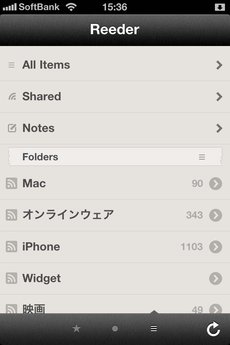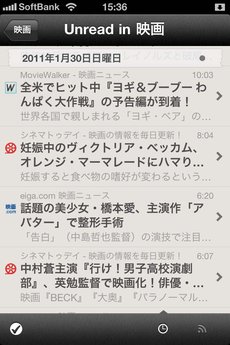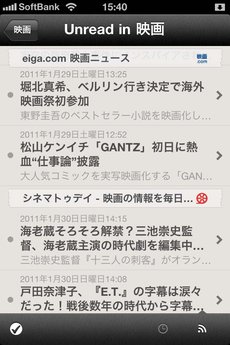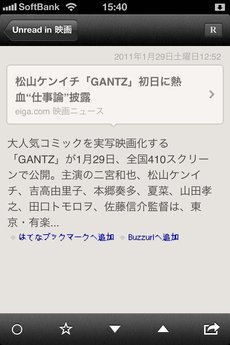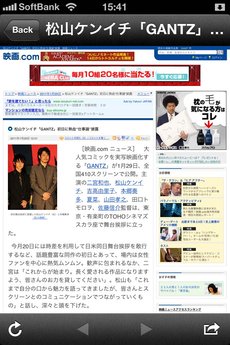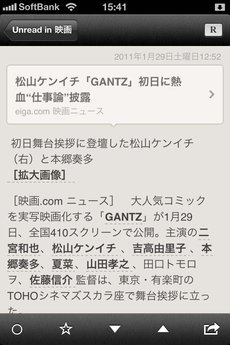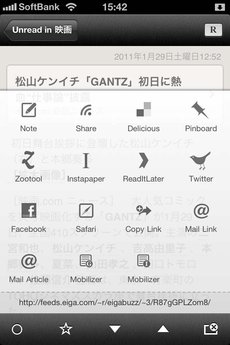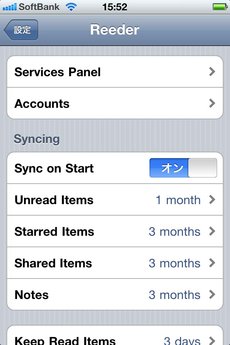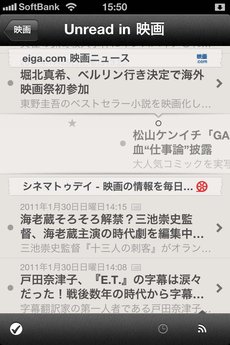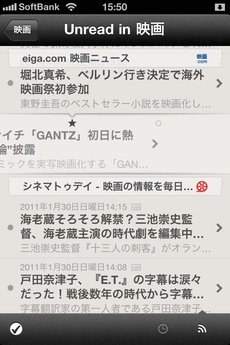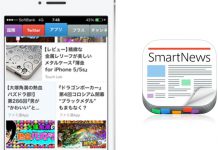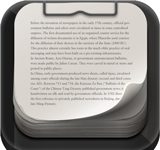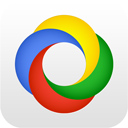『Reeder
』は、iPhoneユーザーの間で最も人気のあるRSSリーダーアプリの一つです。
シンプルで落ち着いたデザインでありながら、連携する外部サービスの種類も多く、使いやすいアプリです。
iPad版の『Reeder for iPad
』、Mac用の『Reeder for Mac』(現在はベータ版)もあります。
(この記事は、ゲストライターのTom氏が執筆したものです)
『Reeder
』自体には、フィードを登録する機能がないため、事前に購読するフィードをGoogleリーダーに登録しておく必要があります。
アカウント情報を設定すると、Google リーダーと同期を開始し、更新の新しい順にフィード・フォルダが並びます(設定で逆にすることもできます)。
未読アイテムがあるフォルダだけでなく、画面下のバーで切り替えて、スター付きアイテム、キャッシュされたすべてのアイテムを表示することができます。
フォルダをタップすると、フォルダ内のアイテムが新着順に並んで表示されます。
画面下のバーでフィードごとの表示に切り替えることも可能です。
記事は端末にキャッシュされるため、同期後はオフラインで閲覧できます。
ナビゲーションボタン、もしくはで記事を上下にスワイプすることで、前後の記事に移れます。
記事中の画像もキャッシュ可能です。
iOS 4以降では、画像をピンチで開くとフルスクリーンモードに切り替わり、タップして画像の情報を表示したり、カメラロールに保存できます。
オンラインであれば、全文を配信していないサイトの記事も、内蔵ブラウザで配信元のページを表示したり、Google Mobilizer、もしくはInstapaper Mobilizerを利用したモバイル向けの表示で読めます。
また、右上の「R」アイコンをタップすると、広告など記事本文とは関係のないものを省いて表示してくれるツール「Readability」を利用して、内蔵ブラウザに切り替えなくても記事全文を表示可能です。
複数のフィードで検証したところ、サイトによってはうまく表示できないこともありました。
ツールバー右側のアクションボタンをタップすると、記事のリンクをブックマークサービスのDelicious、 Pinboard、 Zooltool、後で読むサービスのInstapaper、 Read It Laterに追加したり、TwitterやFacebookで共有できます。
設定の「Services Panel」で、利用しないサービスのアイコンを非表示にすることもできます。各サービスのアカウント情報の設定は、「Accounts」でおこないます。
アイテムリストで、左から右へスライドすると、記事ごとに既読/未読を切り替え可能です。
右から左へスライドすると、スターを付けられます。
設定の「Slide Left to」で、右から左へスライドした時に、スターをつけるのではなく、Instapaper、もしくはRead It Laterに追加するように変更する